Editor X: Ögenizin Boyutunu Belirleme
4 dakikalık okuma
Editor X platformu, ajanslara ve serbest çalışanlara yönelik yeni platformumuz Wix Studio'ya geçiş yapıyor.Wix Studio hakkında daha fazla bilgi edinin (Yalnızca İngilizce)
Denetçi panelindeki seçenekleri kullanarak, ögenizin boyutunu tam olarak istediğiniz gibi ayarlayabilirsiniz. Mükemmel piksel doğruluğu için sabit genişlik ve yükseklik değerleri girin veya ögenizin herhangi bir ekran boyutuna sorunsuz bir şekilde ayarlanması için akışkan ölçümlerini kullanın.
Bu makalede, Editor X'te ögelerinizi boyutlandırma hakkında daha fazla bilgi edinin:
Daha fazla bilgi edinmek ister misiniz?
Editor X akademisindeki boyutlandırma eğitim videomuza göz atın.
Duyarlı bir sitenin yapılandırılması
Sitenize içerik eklemeden önce bir yapı oluşturup katmanlarınızı bu yapının mantığına göre kurmak önemlidir. Katmanlarınız ebeveynlik modeline göre yapılandırılır, yani üst katman, alt katmanın ebeveyni gibi hareket eder.
Bana bir örnek göster
Ebeveyn ögenin boyutu çocuk ögelerinin boyunu etkiler çünkü çocuk ögeler, ebeveynlerinin boyutuna göre yeniden boyutlandırılır. Tasarımınızın duyarlı kaldığından emin olmak için katmanlarınızın boyutlandırmasını ve konumlandırmasını üstten alta doğru tanımlayın.
Kesme noktalarıyla çalışma:
Ögeleriniz için her kesme noktasında farklı bir boyutlandırma seçeneği belirleyebilirsiniz.
Sabit ve Akışkan boyutlandırma
Bir ögeyi boyutlandırırken Denetçi panelinizden sabit boyutlandırma mı değişken boyutlandırma mı kullanacağınızı seçebilirsiniz:
- Sabit: Bu seçenek, ögenin genişliğini tüm görüntü alanlarında aynı tutar. Öge ekran boyutuna göre büyümez veya küçülmez.
- Değişken: Bu seçenek, ekran boyutuna göre ögelerin genişliğini ve bazen de yüksekliğini ayarlar.
- Orantılı Olarak Ölçekle: Bu onay kutusunu seçerek ögenizin yüksekliğinin ve genişliğinin yeniden boyutlandırıldıklarında belirli bir oranı korumasını sağlayın. Bu seçenek seçilmediğinde ögenizin genişliği ekran boyutuna göre ayarlanır, yüksekliği ise aynı kalır.
İpucu:
Ögenin etrafındaki kolları sürükleyerek de öge boyutunu değiştirebilirsiniz.
Kullanılabilir ölçü birimleri
Editor X'te, ögelerinizi boyutlandırmak için farklı CSS ölçü birimleri kullanabilirsiniz. Görüntü alanı genişliği değiştiğinden kullanmak isteğiniz ölçü türleri, ögelerinizi nasıl yeniden boyutlandırmak istediğinize göre değişiklik gösterir.
Her bir ölçü birimi hakkında bilgi edinmek için ve bu ölçü birimlerini ne zaman kullanmanız gerektiğini öğrenmek için aşağı tıklayın.
Otomatik
Piksel (px)
Yüzde (%)
Görüntü Alanı Genişliği (vw)
Görüntü Alanı Yüksekliği (vh)
Minimum ve maksimum değerler
Maksimum İçerik (maks-c)
Ögelerinizin boyutunu belirlemek için hesaplamayı kullanma
Hesaplama, akışkan ölçü birimlerini kullanırken bir ögeyi doğru bir şekilde boyutlandırmanız gerektiğinde kullanışlı bir araçtır. Matematik ilkelerini kullanarak, bir elemanın genişliğini veya yüksekliğini belirleyen bir "formül" yazabilirsiniz. Bu hesaplamada farklı ölçümleri bile birleştirebilirsiniz (ör. vh ve px).
Nasıl yapılacağını göster
Örneğin, bir başlık (100 piksel) ve birlikte her ekran boyutunda tam görüntü alanı yüksekliğini (100vh) kaplayan bir bölüm tasarlamak için hesaplamayı kullanın. Bölümün yüksekliğini (100vh - 100px) olarak ayarlayabilirsiniz, böylece başlık her zaman hesaplamada (100px) dikkate alınır.
Ögeleri genişletme
Ögenizin ebeveyni olan konteynerin arka planının tamamını kaplaması için ögenizi uzatın. Kılavuzları kullanırken ögeyi belirli bir hücreyi veya kılavuz alanının tamamını kaplayacak şekilde uzatabilirsiniz.
Bir öge uzatıldığında genişliği ve yüksekliği Otomatik olarak belirlenir ve konteyneri görüntü alanına göre yeniden boyutlandırılır. Öge uzatıldığından, genişlik ve yükseklik değerleri ebeveyni olan konteynerinki ile aynı olur.
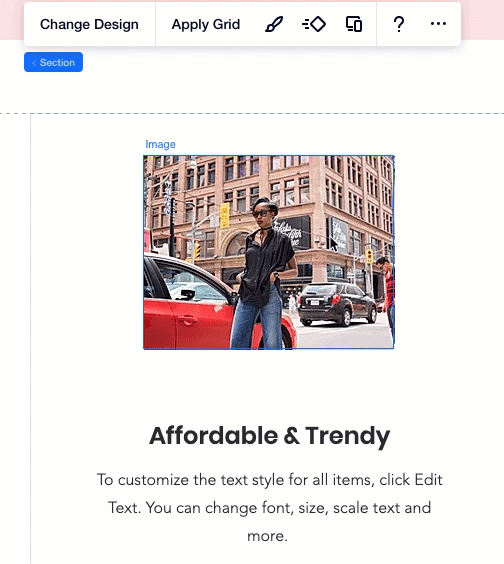
Daha fazla bilgi edinin:
Editor X araçlarını kullanarak daha duyarlı bir site oluşturma hakkında daha fazla bilgi edinin:


 tıklayın.
tıklayın.